この記事では、VBAのスキルを身につけるメリットを解説します。
VBAのスキルがあると、どんなメリットがあるんだろう?
VBAのスキルでできることを詳しく知りたいな。
「VBAのスキルがあると、きっと便利なんだろうな…」とは思っても、具体的なメリットやできることがよくわからない方は多いです。また、VBAのスキルを身に着けるために、具体的に何をすべきか知りたい方もいるのではないでしょうか。
こんにちは! フリーランスエンジニア兼テックライターのワキザカです。
この記事では、VBAのスキルを身に着ける3つのメリットについて解説します。VBAのスキル習得におすすめの学習方法についても解説しているので、ぜひ参考にしてみてくださいね。
この記事はこんな人のために書きました。
- VBAのスキルを身に着けるメリットを知りたい人
- VBAのおすすめの学習方法を知りたい人
- 仕事の効率化や転職に活かせる点などが、VBAスキルを習得するメリット
- VBAを活用すれば、レポート作成の自動化やデータの管理ツールを開発できる
- VBAスキルの習得には基礎知識の勉強から始めよう
なお、VBAを学びIT企業への転職や作業の効率化を実現したい人は「侍エンジニア」をお試しください。
侍エンジニアでは現役エンジニアと学習コーチの2名体制で学習をサポート。AIプログラミングやPython・VBAの習得を通じて、手間のかかる作業を効率化する方法を学べます。
受講料が最大80%OFFになる「給付金コース」も提供中。未経験から挫折なくAIスキルを習得したい人は、ぜひ一度お試しください。
VBAのスキルを身に着ける3つのメリット

VBAのスキルを身に着けるメリットは、大きく分けて以下の3つです。
- 仕事が効率化できる
- 社内の評価が上がる
- 転職に活かせる
1つずつ詳しく解説しますね。
1.仕事が効率化できる
1つ目は、「仕事が効率化できる」です。
VBAを使えば、Excelの操作を簡単に自動化できます。ちょっとしたExcelの操作であれば、「マクロの記録」という、操作を自動でVBAに変換する機能を使うだけで、すぐに自動化できます。
仕事を効率化して浮いた時間をプログラミングに費やせるので、とてもおすすめです。
2.社内の評価が上がる
2つ目は、「社内の評価が上がる」です。
自分の作業効率化だけでなく、社内の作業効率化ができるツールを作れば、社内評価も上がります。ツールの実績を積めば、自動化のソリューションを提案するスキルもついてくるので、仕事も進めやすくなるでしょう。
また、「VBAと言えばこの人」のようなポジションをとれれば、社内でも重宝される存在になるのではないでしょうか。
3.転職に活かせる
3つ目は、「転職に活かせる」です。
Excelは、エンジニア・プログラマー以外にも様々な職種で使いますよね。そのためVBAは、非IT職であっても伸ばすこと・経験を積むことができるスキルです。そのスキルは転職時に多いに役立ちます。
VBAスキルがあると、転職時に以下のような選択肢もあります。
- 今の仕事 + VBAのスキルを活かしてIT系の会社に転職
- VBAのスキルを全面的に活かしてVBAエンジニアに転職
たとえば経理業務をしている場合は、経理の知識だけで転職活動をすると差別化は難しいです。
ただ、「経理の業務がわかる」 + 「過去に経理業務を自動化するツールを作ってきた」となれば話は別です。専門性の高いスキルを証明できるので、同じ職種でも、より高収入を目指せるのではないでしょうか。
またVBAエンジニアになる道もあります。
「仕事でVBAを作ってきた実績」があれば、エンジニアに転職も可能です。転職すれば、VBAをより鍛えられるのはもちろんのこと、希望すれば他のプログラミング言語も学べます。
得意なVBAから仕事も始められるので、エンジニアになる敷居も低いですね。
なお、ITの仕事に興味はあるものの、どの職種が自分にあうのかわからない人もいますよね。そんな人は「ITキャリア診断」をお試しください。
かかる時間はたったの1分。5つの質問に答えるだけで、自分にあうIT職種を診断してもらえます。
自身に適した職種が知りたい人は、手軽に試してみると良いですよ。
\ 5つの質問に答えるだけ /
VBAのスキルで業務効率化できる事例

次に、VBAのスキルで業務効率化できる事例について解説します。
VBAでは、以下のような業務を効率化できます。
- VBAで業務効率化できる例
-
- 転記作業の自動化
- データ加工の自動化
- レポート作成の自動化
- フォルダ管理ツールの開発
- データ管理ツールの開発
- Outlookメール自動化ツールの開発
- Web操作自動化ツールの開発
Excelの業務だけでなく、Web操作の自動化できることに驚いた方もいるのではないでしょうか。「Webスクレイピング」と言ったりしますが、Webからデータを自動取得するツールも作れます。
たとえば、データ収集業務がよくある場合は、その作業をボタン一つで実現することも可能です。
VBAで業務効率化できる事例については、以下でも詳しく解説しています。もっと詳しく知りたい方は、ぜひ参考にしてみてくださいね。

なお、IT企業への転職や業務・作業の効率化などを見据え、独学でVBAが習得できるか不安な人は「侍エンジニア」をお試しください。
侍エンジニアでは、現役エンジニアと学習コーチの2名体制で学習をサポートしてもらえます。
「受講生の学習完了率98%」「累計受講者数4万5,000名以上」という実績からも、侍エンジニアなら未経験からでも挫折なく転職や効率化が実現できますよ。
\ 給付金で受講料が最大80%OFF /
VBAのスキル習得におすすめの学習方法とは?

そう思っている方もいるのではないでしょうか。
そこで次に、VBAのスキル習得におすすめの学習方法について解説します。
- VBAのおすすめの学習方法
-
- 初級:VBAの基礎を学びつつ学習方法を確立する
- 中級:VBAの実力をつけるためにツールを作る
- 上級:VBAでアプリを開発する
- 応用:Excel以外と連携したツールを作る
何を学ぶ時も大事なのは、基礎を身に着けることです。VBAの場合は、基礎知識がないと作りたいツールをイメージすることができません。
基礎が身についてきたら、実際にツールを作るときの考え方を鍛えます。知識だけでなく、思考力を鍛えることが重要です。
基礎 + VBAの思考力が身についてきたら、本格的なツールや、外部ツールと連携したツールを作ると良いでしょう。
VBAの学習方法については、以下でより詳しく解説しています。ぜひ、参考にしてみてくださいね

なお、IT企業への転職や副業での収入獲得・業務効率化などを見据えたVBA習得に向け、どの言語が自分にあうのか、どう学習を進めればいいのかなどがあいまいな人は「プログラミング学習プラン診断」をお試しください。
かかる時間は1分ほど。4つの質問に答えるだけで、あなたにあう言語や学習プランを診断してもらえます。
効率よくスキル習得したい人は、ぜひ一度お試しください。
\ 4つの質問に答えるだけ /
【VBA入門】たった5ステップでできるサンプルの作り方

「最初は基礎が大事」といっても、完全未経験からだと何をすればいいのかわからない人も多いのではないでしょうか。
そこで次に、「これからVBAを始めたい!」という方向けに、サンプルの作り方を解説します。
VBAのサンプルの作り方
今回は、以下の流れで作り方を解説します。
- VBAでサンプルを作る流れ
-
- 手順1:開発タブから「Visual Basic」を選ぶ
- 手順2:標準モジュールを挿入する
- 手順3:空のマクロを作る
- 手順4:簡単なコードを書く
- 手順5:作ったマクロを実行する
1つずつ詳しく解説しますね。
1. 開発タブから「Visual Basic」を選ぶ
2. 標準モジュールを挿入する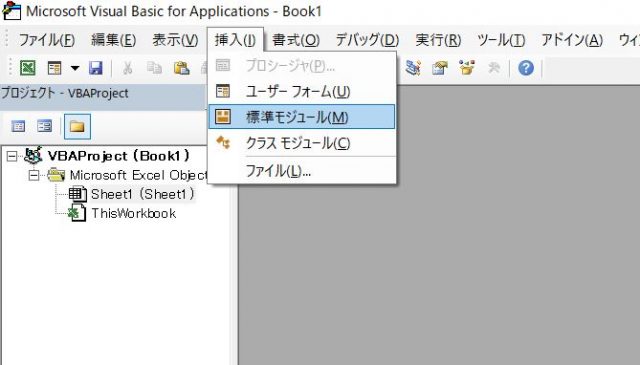
3. 「Sub + マクロ名」を入れてEnterキーを押し、空のマクロを作る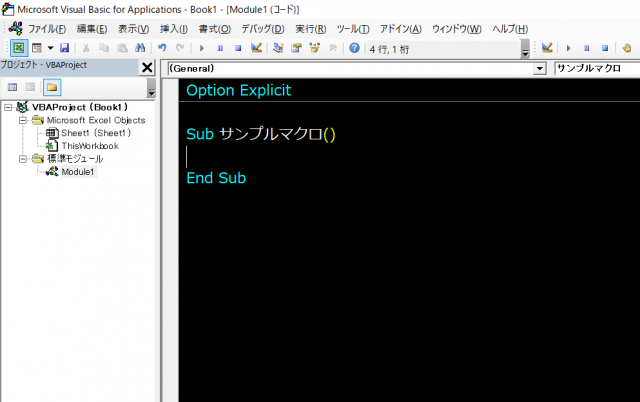
4. 簡単なコードを書く
Sub サンプルマクロ()
Range("A1").Value = "初めてのマクロサンプル"
End Sub
5. 作ったマクロを実行する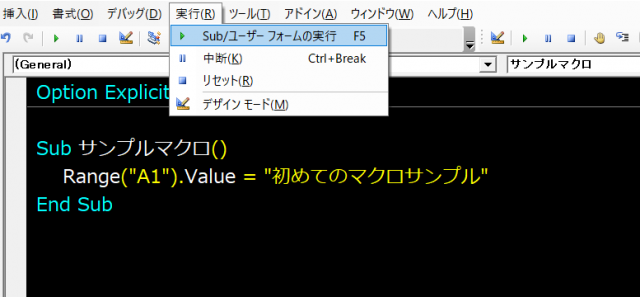
実行すると、以下のようにExcelのA1セルに値が書き込まれます。
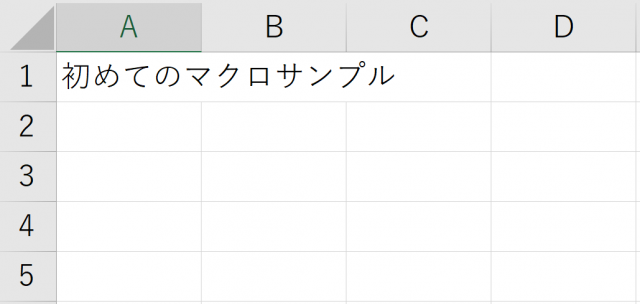
【補足】ボタンクリックでマクロを実行する方法
VBAの作り方を知っている人であれば、先ほどの方法で実行すれば良いかもしれません。ただ、VBAを実行する人が自分だけではないケースはよくあります。
VBAのスキルを部内、社内で展開する場合は、「別の人が実行できる状態にすること」がとても重要です。
VBAの処理をボタンクリックして実行する方法については、以下で詳しく解説しています。ぜひ参考にしてみてくださいね。

まとめ
今回は、VBAのスキルを身に着ける3つのメリットについて解説しました。
今回解説したサンプルが作れたら、VBAの学習を進めていくのがおすすめです。
記事内で紹介した「VBAのおすすめの学習方法」の記事も参考にしながら、ぜひ学習を進めていってくださいね!










